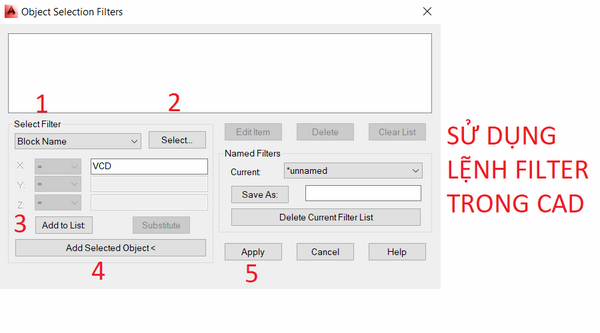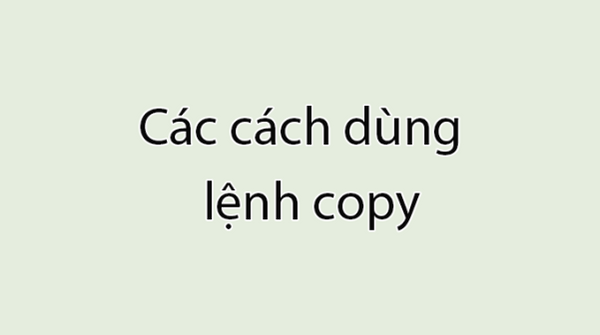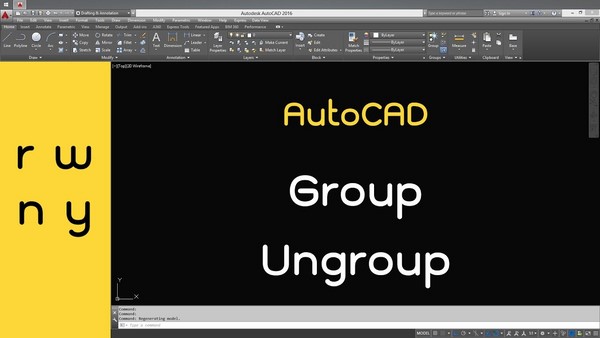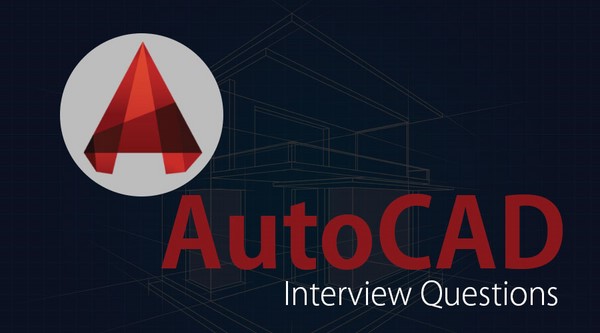Để tạo nên một bản vẽ Cad hoàn chỉnh, đòi hỏi bạn phải thiết kế nhiều đối tượng khác nhau. Vì vậy, trước khi in bản vẽ, bạn cần sử dụng Lisp đếm đối tượng trong Cad để thống kê và sắp xếp đối tượng, giúp cho quá trình in ấn bản vẽ được nhanh chóng hơn. Hãy tìm hiểu cách thực hiện thao tác này qua bài viết dưới đây.
Tại sao phải sử dụng Lisp đếm đối tượng trong Cad?
Nhiều người khi mới bắt đầu tham gia vào khóa học Autocad để thiết kế bản vẽ thường có chung thắc mắc: Tại sao phải sử dụng Lisp để đếm đối tượng trong Cad mà không phải là sử dụng lệnh Filter hay các lệnh hỗ trợ khác. Thực tế, các nhà thiết kế chuyên nghiệp thường ưu tiên sử dụng lệnh đếm đối tượng trong cad nhiều hơn vì tính nhanh chóng và chính xác mà nó mang lại.

Lệnh Lisp sẽ giúp bạn đếm đối tượng một cách nhanh chóng và chính xác
Cụ thể, lệnh Lisp sẽ tiến hành thống kê toàn bộ số lượng và chủng loại của các đối tượng trong Block. Còn nếu bạn sử dụng lệnh Filter thì bắt buộc phải tiến hành lọc từng đối tượng trong Block, như vậy sẽ cần rất nhiều thời gian, đặc biệt là đối với những Block có nhiều đối tượng cần thống kê. Vì vậy, để quy trình thiết kế bản vẽ được nhanh chóng và chính xác hơn thì bạn nên sử dụng lệnh lisp đếm số lượng trong cad.
>>> Xem thêm: Chàng trai Thanh Bình kiếm thu nhập 2X mỗi tháng nhờ thành thạo Autocad
Thành thạo Autocad 2D và 3D với khóa học Autocad Online ngay. Khóa học giúp bạn làm chủ công cụ vẽ, chỉnh sửa, quản lý cho đến các thao tác để tạo ra được sản phẩm là các bản vẽ thiết kế hoàn chỉnh.
2 cách sử dụng Lisp để đếm đối tượng trong Cad
Khi mới bắt đầu học cad, nhiều người thường tỏ ra e ngại trong việc sử dụng lệnh đếm số lượng trong cad. Tuy nhiên, cách thao tác đối với lệnh này rất đơn giản, cụ thể có 2 cách mà bạn có thể sử dụng như sau:
Cách 1: Thống kê đối tượng trong nhiều loại Block khác nhau
Cách đếm số lượng trong cad thứ nhất đó chính là dùng Lisp để thống kê đối tượng trong nhiều loại Block khác nhau. Cụ thể, bạn hãy thực hiện lisp đếm text trong cad theo các bước sau đây:
- Bước 1: Đầu tiên, bạn cần thực hiện Load Lisp vào phần mềm Autocad. Hiện tại, các phần mềm Cad không hỗ trợ lệnh Lisp nên bạn cần sử dụng các phiên bản Lisp hỗ trợ trên Internet.
- Bước 2: Sau khi tiến hành Load Lisp xong thì vào click chuột vào thanh công cụ Command, sau đó nhấn DB/Spacebar để hiển thị lệnh.
- Bước 3: Quét vùng bản vẽ mà bạn muốn thực hiện đếm các đối tượng trong Block/ Spacebar.
- Bước 4: Sau khi quét xong, bạn chọn vị trí lưu file dưới dạng txt và xuất ra. Vậy là bạn đã hoàn thành xong bước thống kê đối tượng trong Cad bằng lệnh Lisp.
>>> Xem thêm: 3 cách thực hiện Lisp tính diện tích trong Cad cực hữu ích

Lệnh Lisp có chức năng hỗ trợ thực hiện việc thống kế đối tượng trong nhiều Block khác nhau
Cách 2: Dùng Lisp để đếm đối tượng trong Autocad
Thay vì click chuột từng đối tượng và đếm thì bạn nên sử dụng lệnh đếm trong cad. Cụ thể, bạn hãy thực hiện lệnh đếm text trong cad theo các bước sau đây:
- Bước 1: Bạn thực hiện Load Lisp tương tự như cách thứ nhất.
- Bước 2: Click chuột và đối tượng mà bạn cần đếm trên bản vẽ để hiển thị cửa sổ Edit Block Difinition. Trong cửa sổ này sẽ có một cửa sổ nhỏ có hiện tên Block chứa đối tượng mà bạn vừa chọn. Bạn cần ghi nhớ tên Block này và nhấn Cancel để đóng cửa sổ.
- Bước 3: Tiếp theo, bạn nhập lệnh Fi và nhấn Enter để hiển thị lệnh Filter. Lúc này, cửa sổ mới trên giao diện sẽ hiển thị.
- Bước 4: Trong cửa sổ này, bạn nhấn chọn mục Block name rồi nhấn chọn thẻ Select.
- Bước 5: Tiếp theo, bạn click chuột để chọn Block mà bạn muốn lọc rồi nhấn OK.
- Bước 6: Lúc này, bạn quay lại cửa sổ Object Selection Filters để chọn Block Name cần lọc rồi nhấn thẻ Apply. Sau đó, bạn quay lại giao diện chính, dùng chuột quét toàn bộ bản vẽ có chứa Block mà bạn muốn đếm đối tượng rồi click chuột phải.
- Bước 7: Nhấn phím F2 để mở lịch sử của cửa sổ Command. Trong cửa sổ này sẽ hiển thị số lượng Block mà bạn vừa lọc.
>>> Xem thêm: Lisp đánh số thứ tự tăng dần trong Cad bằng lệnh Tcount

Để thiết kế bản vẽ được nhanh chóng hơn thì bạn nên dùng Lisp để đếm đối tượng trong Cad
Nhiều người cảm thấy rất e ngại và lo lắng khi sử dụng công cụ Cad, tuy nhiên nếu bạn nắm được một lộ trình làm việc cụ thể và các kiến thức về phần mềm thì sẽ tự tkhi sử dụng hơn rất nhiều. Do đó, khóa học 3ds max, học Sketchup của giảng viên chuyên gia trên UNICA rất phù hợp với bạn.
Kết luận
Trên đây là 2 cách dùng lệnh Lisp đếm đối tượng trong Cad mà bạn có thể học Autocad cơ bản và nâng cao và áp dụng thực tế, nhằm giúp cho bản vẽ kỹ thuật được chính xác, đẹp mắt và tiết kiệm thời gian hơn.
Chúc bạn thành công!